青岛版小学信息技术四年级下册教案
青岛版小学四年级下册信息技术第四单元第1课《初识看图的好帮手》教案
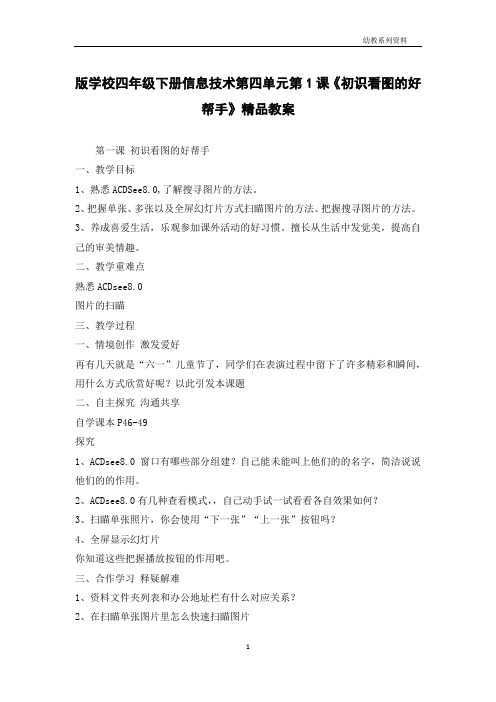
版学校四年级下册信息技术第四单元第1课《初识看图的好
帮手》精品教案
第一课初识看图的好帮手
一、教学目标
1、熟悉ACDSee8.0,了解搜寻图片的方法。
2、把握单张、多张以及全屏幻灯片方式扫瞄图片的方法。
把握搜寻图片的方法。
3、养成喜爱生活,乐观参加课外活动的好习惯。
擅长从生活中发觉美,提高自己的审美情趣。
二、教学重难点
熟悉ACDsee8.0
图片的扫瞄
三、教学过程
一、情境创作激发爱好
再有几天就是“六一”儿童节了,同学们在表演过程中留下了许多精彩和瞬间,用什么方式欣赏好呢?以此引发本课题
二、自主探究沟通共享
自学课本P46-49
探究
1、ACDsee8.0 窗口有哪些部分组建?自己能未能叫上他们的的名字,简洁说说他们的的作用。
2、ACDsee8.0有几种查看模式,,自己动手试一试看看各自效果如何?
3、扫瞄单张照片,你会使用“下一张”“上一张”按钮吗?
4、全屏显示幻灯片
你知道这些把握播放按钮的作用吧。
三、合作学习释疑解难
1、资料文件夹列表和办公地址栏有什么对应关系?
2、在扫瞄单张图片里怎么快速扫瞄图片
3、你怎样评价幻灯片模式扫瞄图片?
4、资料文件列表工具栏中的“排序”“选择”这两个选项有什么功能。
四、实践创作呈现评价
1、在D盘里有存放的“学校风光”照片,你能找到吗?
2、比较ACDsee8.0窗口与资源管理窗口,你能说出它们的相同之处吗?
五、梳理总结拓展延长
1、你学会在电脑中自由地扫瞄图片了吗?
2、回家扫瞄你们家中的电脑,看看都有哪些图片或照片。
青岛版小学信息技术四年级下册第四单元第4课《照片的处理》教学设计
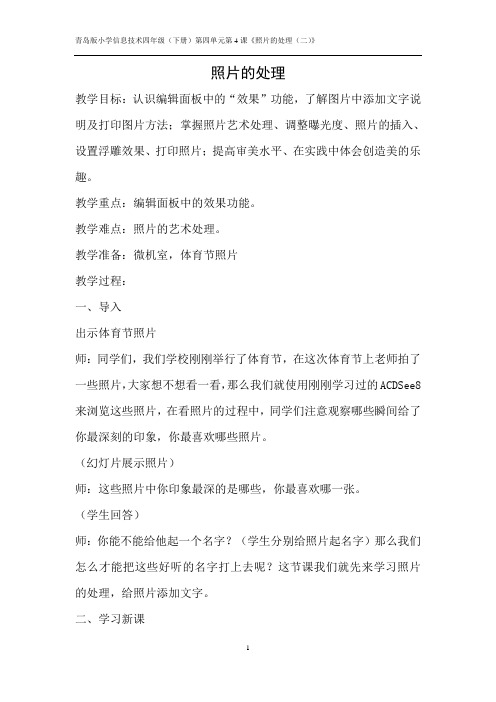
照片的处理教学目标:认识编辑面板中的“效果”功能,了解图片中添加文字说明及打印图片方法;掌握照片艺术处理、调整曝光度、照片的插入、设置浮雕效果、打印照片;提高审美水平、在实践中体会创造美的乐趣。
教学重点:编辑面板中的效果功能。
教学难点:照片的艺术处理。
教学准备:微机室,体育节照片教学过程:一、导入出示体育节照片师:同学们,我们学校刚刚举行了体育节,在这次体育节上老师拍了一些照片,大家想不想看一看,那么我们就使用刚刚学习过的ACDSee8来浏览这些照片,在看照片的过程中,同学们注意观察哪些瞬间给了你最深刻的印象,你最喜欢哪些照片。
(幻灯片展示照片)师:这些照片中你印象最深的是哪些,你最喜欢哪一张。
(学生回答)师:你能不能给他起一个名字?(学生分别给照片起名字)那么我们怎么才能把这些好听的名字打上去呢?这节课我们就先来学习照片的处理,给照片添加文字。
二、学习新课1、(师演示)选择中照片1进入编辑窗口。
单击编辑面板中的“添加文本”选项,弹出“添加文字”编辑窗口。
2、师:请同学们观察一下这个窗口,都有哪些部分,他们的功能是什么?(学位纷纷举手回答,重点引导“输入文字”、“文本修饰”、“设置效果”)。
输入文字即你想加入的文字,使用智能ABC输入即可。
在文本修饰部分有设置字体、字号、字体颜色、大小、不透明、加粗、倾斜、下划线和文字对齐等。
其中大小可以使用滑块调节。
3、下面请同学们根据我们观察到的给照片1起一个合适的名字打上。
做一做:同学之间互相合作,给照片1起个名字,并给文字进行适当的修饰。
三、自主探索1、师:这些照片不但能够添加文字,还可以添加更趣的效果,比如各种类型的曝光、浮雕,你能根据上面的练习完成照片曝光度和设置浮雕效果吗?2、学生根据课本小组合作完成调整照片曝光度和浮雕效果的设置。
3、学生展示成果。
师:下面我们就比一比,看哪些同学的照片最漂亮(1)学生对曝光度照片进行展示。
同时讲一讲拉伸多少的作用,和光亮、对比度、曲线几个栏目的作用。
青岛版小学四年级下册信息技术第一单元第1课《免费邮箱网上寻》教案
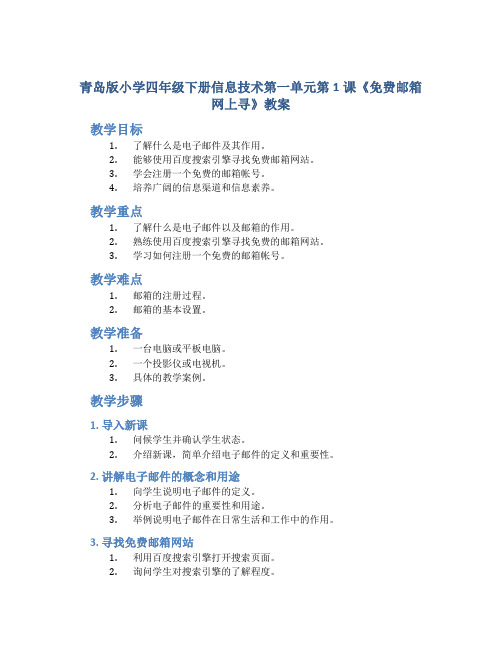
青岛版小学四年级下册信息技术第一单元第1课《免费邮箱网上寻》教案教学目标1.了解什么是电子邮件及其作用。
2.能够使用百度搜索引擎寻找免费邮箱网站。
3.学会注册一个免费的邮箱帐号。
4.培养广阔的信息渠道和信息素养。
教学重点1.了解什么是电子邮件以及邮箱的作用。
2.熟练使用百度搜索引擎寻找免费的邮箱网站。
3.学习如何注册一个免费的邮箱帐号。
教学难点1.邮箱的注册过程。
2.邮箱的基本设置。
教学准备1.一台电脑或平板电脑。
2.一个投影仪或电视机。
3.具体的教学案例。
教学步骤1. 导入新课1.问候学生并确认学生状态。
2.介绍新课,简单介绍电子邮件的定义和重要性。
2. 讲解电子邮件的概念和用途1.向学生说明电子邮件的定义。
2.分析电子邮件的重要性和用途。
3.举例说明电子邮件在日常生活和工作中的作用。
3. 寻找免费邮箱网站1.利用百度搜索引擎打开搜索页面。
2.询问学生对搜索引擎的了解程度。
3.教授如何在百度搜索引擎中输入关键词进行搜索。
4.通过实例对学生进行示范,表明可能出现的免费邮箱网站。
5.要求学生按照教学案例进行实践操作。
6.总结搜索方法。
4. 注册免费邮箱帐号1.向学生详细解释如何注册免费邮箱,并呈现具体的教学案例。
2.要求学生在网上注册一个免费的邮箱帐号。
3.讲解如何登录邮箱帐号以及基本的设置。
5. 组织讨论1.让学生分享注册过程中遇到的困难。
2.教师和同学一起分析出现的问题并设法解决。
3.评估和总结本次授课内容,并口头讲解课程内容。
学生作业1.注册一个免费的邮箱帐号。
2.实践邮箱中的发邮件和收邮件功能,并熟悉设置。
教学反思通过这节课的学习和实践,学生们掌握了开发免费邮箱的能力以及如何通过网络寻找一些免费的服务。
然而,在实践过程中,还有一些学生容易迷失在网络世界中,因此教师需要加强学生的网络安全意识。
同时,教师还可以增加有关网络的知识,如电子邮件的安全和常见问题及解决方案等,以便让学生更全面地掌握网络知识,提高他们的信息素养和自我保护能力。
青岛版小学信息技术四年级下册第一课《我的故乡——青岛》教案

教师活动:要求学生打开E盘“zuopin”文件夹中的“default.htm”网页浏览。提出问题:网页存档都有哪些步骤?要求学生在班级内交流展示自己的网页作品。
学生活动:完成老师布置的任务并小组讨论老师提出的问题。
三:自评互评,作品展示。计划用时10分钟。
教师活动:找两个学生上台演示操作步骤,并让他谈谈自己在操作过程中遇到的问题以及解决问题的方法。老师在旁边进行补充讲解。
学生活动:激发学生的学习兴趣。
二:合作探究,新课教学。计划用时20分钟
教师活动:布置任务:要求学生在E盘新建文件夹并命名为“zuopin”,用来存放网页及制作网页所需的素材等。进入作品文件夹,再次新建一个文件夹,命名为“images”。将制作网站所需要的图片、视频等素材存放到这个文件夹中。教师进行巡视并予以指导。
4.网页存档都有哪些步骤?5.在班级内交流展示自己的网页作品。
教学过程
补充完善
一:创设情境,导入课题。计划用时3分钟
教师活动:本专题,我们来学习如何为我们的城市建立一个网上家园。我们要学习新的软件SharePointDesigner来制作网页,将作品发布到互联网上,使全国各地的朋友通过点击网页能更直观、更全面地了解青岛。SharePoint Designer和前面学习的Word、PowerPoint、Excel一样,都是Office家族的成员。它的主要功能是制作网页。它可以将Excel、Word等软件的功能直接添加到网页上。
综合学科2017—2018学年第二学期之(信息技术)教学设计
授课时间:年月日
课题
我的故乡——青岛
课型
新授
主备
执教
学
习
目
标
青岛版小学四年级下册信息技术第三单元第1课《图片和文的采集》教案

青岛版小学四年级下册信息技术第三单元第1课《图片和文的采集》教案一、教学目标1.能够理解图片和文的采集的基本概念和意义。
2.能够运用自己的掌握的知识,进行图片和文的采集。
3.能够在文本编写中正确使用引用和格式化文字。
二、教学内容1.图片和文的采集基本概念和意义。
2.如何进行图片和文的采集。
3.在文本编写中正确使用引用和格式化文字。
三、教学重点和难点1.教学重点:图片和文的采集的基本概念和意义,如何进行图片和文的采集。
2.教学难点:在文本编写中正确使用引用和格式化文字。
四、教学步骤步骤一:导入情境1.老师先展示一些图片和文本,并问学生这些图片和文本是从哪里来的,有什么意义。
2.学生根据已有知识回答问题。
步骤二:学习图片和文的采集基本概念和意义1.老师介绍图片和文的采集的基本概念和意义。
2.老师让学生自己找出身边的一些图片和文本,分析他们的来源和意义。
步骤三:掌握图片和文的采集方法1.老师讲解如何进行图片和文的采集,如何利用搜索引擎和手机拍照等方法进行采集。
2.老师与学生共同操作,让学生学会如何进行图片和文的采集。
步骤四:学习文本编写相关知识1.老师向学生介绍文本编写相关知识,如何正确使用引用和格式化文字。
2.老师和学生一起学习,通过配合教学视频,分析实战中的引用和格式化文字的应用。
步骤五:练习使用文本编写1.老师布置作业,要求学生运用所学知识,编写一篇以他们在学校认识到的新鲜小事为主题的文章,并在文中引用一两个相关的名人名言或者经典段落。
2.学生独自完成作业并上交。
五、课堂小结1.知道了图片和文的采集的基本概念和意义。
2.掌握了如何进行图片和文的采集。
3.学会了在文本编写中正确使用引用和格式化文字。
六、作业布置1.运用所学知识,编写一篇以学生在学校认识到的新鲜小事为主题的文章,并在文中引用一两个相关的名人名言或者经典段落。
七、教学反思本次课程的教学步骤和教学内容较为清晰,老师明确教学目标和重点难点,学生在操作中较为活跃并且参与度较高,在教学中做了详细的小结和作业布置。
青岛版小学信息四下第4课《图文并茂显身手【教学设计】
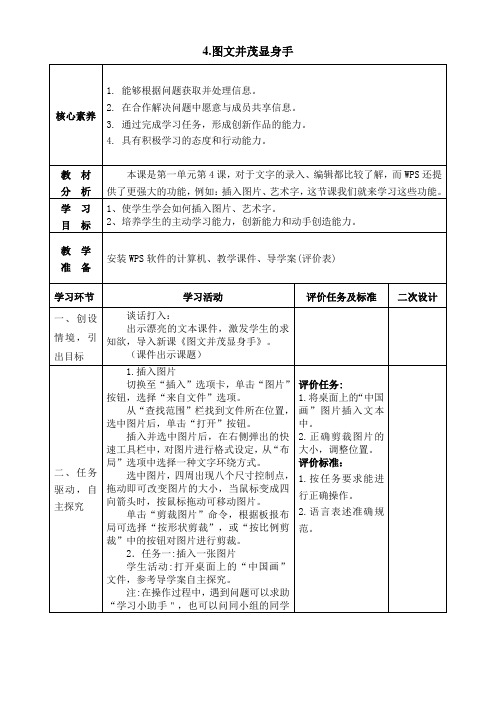
目标
1、使学生学会如何插入图片、艺术字。
2、培养学生的主动学习能力,创新能力和动手创造能力。
教 学
准 备
安装WPS软件的计算机、教学课件、导学案(评价表)
学习环节
学习活动
评价任务及标准
二次设计
一、创设情境,引出目标
谈话打入:
出示漂亮的文本课件,激发学生的求知欲,导入新
技术与效果
特色与创新
展示与交流
板书
设计
4、图文并茂显身手
插入图片
艺术字
教学
反思
教、学、评一致性分析
备课组长意见:学科负责人意见:
指导学生参照评价标准小组内互评。
评价任务:
在文本中插入艺术字并对其进行美化。
评价标准:
1.按任务要求能进行正确操作。
2.语言表述准确规范。
四、综合应用,巩固提高
出示创新任务。
学生组内交流进行编辑。
师对学困生及时给予指导。
学生展示自己的作品,互相观摩,并虚心讨教操作方法。
每组推举作品展示,师生、生生互评,分析作品的优点和可改进的地方。
二、任务驱动,自主探究
1.插入图片
切换至“插入”选项卡,单击“图片”按钮,选择“来自文件”选项。
从“查找范围”栏找到文件所在位置,选中图片后,单击“打开”按钮。
插入并选中图片后,在右侧弹出的快速工具栏中,对图片进行格式设定,从“布局”选项中选择一种文字环绕方式。
选中图片,四周出现八个尺寸控制点,拖动即可改变图片的大小,当鼠标变成四向箭头时,按鼠标拖动可移动图片。
学生演示插入图片的方法。
小结:
插入图片后,根据图片上的控制点拖动图片可以改变图片的大小,当变成四向箭头时可按住鼠标移动图片位置。
青岛版小学信息技术四年级下册教案
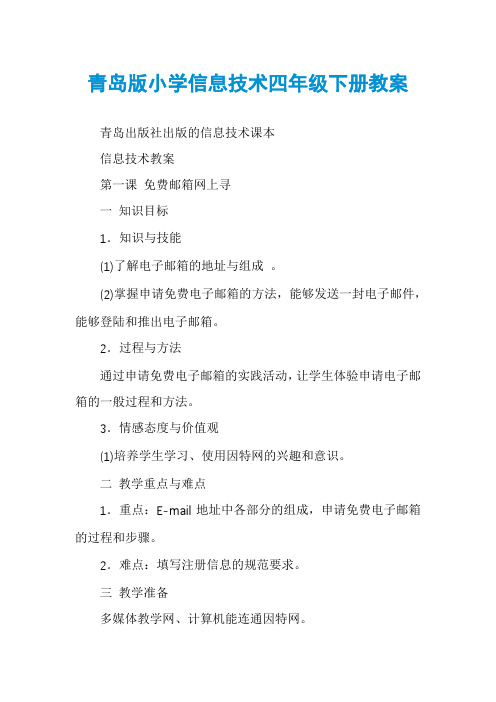
青岛版小学信息技术四年级下册教案青岛出版社出版的信息技术课本信息技术教案第一课免费邮箱网上寻一知识目标1.知识与技能(1)了解电子邮箱的地址与组成。
(2)掌握申请免费电子邮箱的方法,能够发送一封电子邮件,能够登陆和推出电子邮箱。
2.过程与方法通过申请免费电子邮箱的实践活动,让学生体验申请电子邮箱的一般过程和方法。
3.情感态度与价值观(1)培养学生学习、使用因特网的兴趣和意识。
二教学重点与难点1.重点:E-mail地址中各部分的组成,申请免费电子邮箱的过程和步骤。
2.难点:填写注册信息的规范要求。
三教学准备多媒体教学网、计算机能连通因特网。
四教学过程(一)情景创设,激发情趣导入(1)从古至今,人们传递信件的方式有哪些?这些传递方式有哪些特点?(突出现代工具为人们传递信息带来的方便与快捷等优点)(2)电子邮件与其他传递方式相比有什么优点?学生思考、讨论、交流。
(二)自主探究,交流分享教师:在因特网上设有免费电子邮箱,当我们拥有这种免费电子邮箱后就可以上网收发电子邮件了。
(1)介绍申请免费电子信箱①教师提出任务:拥有一个属于自己的网上邮箱。
②教师演示申请过程,学生观看教师演示,注意观察操作步骤。
a.在IE“地址栏”中输入“”,进入“126邮箱”主页。
b.单击“注册”按钮,进入“用户注册”页面。
c.按照网站的要求,在相应的栏目中填写相关信息。
d.全部填好并检查无误后,单击“完成”按钮。
e.如果填写信息有误,会出现提示信息。
f.正确修改所填信息后,再次单击“完成”按钮,如果注册成功,会出现提示注册成功页面。
学生分组实践操作,可以自主探索,并相互交流。
③教师指导学生申请邮箱,教师巡视,如果发现问题及时进行个别辅导,帮助学生解决问题。
(三)合作学习,释疑解难申请完成后,教师提问:同学们在申请电子邮箱的时候,有哪些需要特别注意的地方?你在操作时有哪些出错的地方?经验交流:把自己操作的经验和方法与大家分享。
(2)阅读电子邮件①进入电子邮箱后,“收件箱”显示为“粗体”样式,表示有“未读邮件”。
青岛版四年级下册信息技术教案
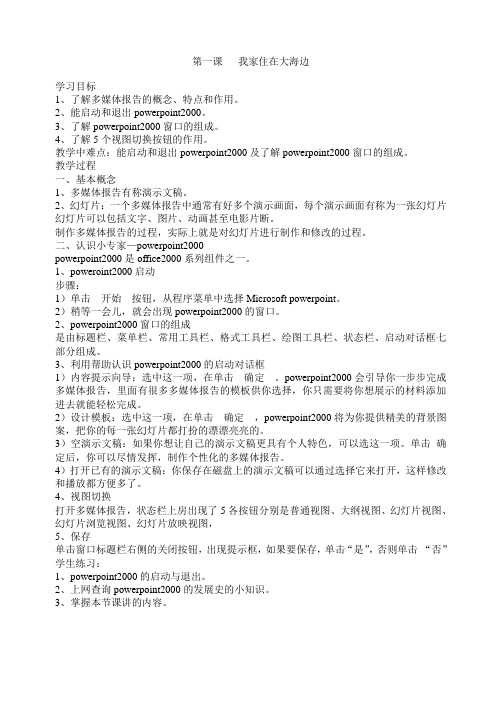
第一课我家住在大海边学习目标1、了解多媒体报告的概念、特点和作用。
2、能启动和退出powerpoint2000。
3、了解powerpoint2000窗口的组成。
4、了解5个视图切换按钮的作用。
教学中难点:能启动和退出powerpoint2000及了解powerpoint2000窗口的组成。
教学过程一、基本概念1、多媒体报告有称演示文稿。
2、幻灯片:一个多媒体报告中通常有好多个演示画面,每个演示画面有称为一张幻灯片幻灯片可以包括文字、图片、动画甚至电影片断。
制作多媒体报告的过程,实际上就是对幻灯片进行制作和修改的过程。
二、认识小专家—powerpoint2000powerpoint2000是office2000系列组件之一。
1、poweroint2000启动步骤:1)单击开始按钮,从程序菜单中选择Microsoft powerpoint。
2)稍等一会儿,就会出现powerpoint2000的窗口。
2、powerpoint2000窗口的组成是由标题栏、菜单栏、常用工具栏、格式工具栏、绘图工具栏、状态栏、启动对话框七部分组成。
3、利用帮助认识powerpoint2000的启动对话框1)内容提示向导:选中这一项,在单击确定。
powerpoint2000会引导你一步步完成多媒体报告,里面有很多多媒体报告的模板供你选择,你只需要将你想展示的材料添加进去就能轻松完成。
2)设计模板:选中这一项,在单击确定,powerpoint2000将为你提供精美的背景图案,把你的每一张幻灯片都打扮的漂漂亮亮的。
3)空演示文稿:如果你想让自己的演示文稿更具有个人特色,可以选这一项。
单击确定后,你可以尽情发挥,制作个性化的多媒体报告。
4)打开已有的演示文稿:你保存在磁盘上的演示文稿可以通过选择它来打开,这样修改和播放都方便多了。
4、视图切换打开多媒体报告,状态栏上房出现了5各按钮分别是普通视图、大纲视图、幻灯片视图、幻灯片浏览视图、幻灯片放映视图,5、保存单击窗口标题栏右侧的关闭按钮,出现提示框,如果要保存,单击“是”,否则单击“否”学生练习:1、powerpoint2000的启动与退出。
青岛版信息技术四年级下册第四单元第三课《照片的处理》(一)教学设计
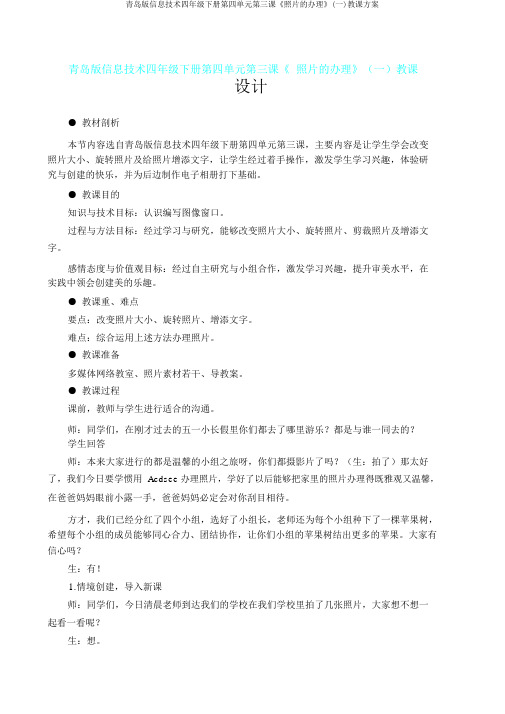
青岛版信息技术四年级下册第四单元第三课《照片的办理》(一)教课设计● 教材剖析本节内容选自青岛版信息技术四年级下册第四单元第三课,主要内容是让学生学会改变照片大小、旋转照片及给照片增添文字,让学生经过着手操作,激发学生学习兴趣,体验研究与创建的快乐,并为后边制作电子相册打下基础。
● 教课目的知识与技术目标:认识编写图像窗口。
过程与方法目标:经过学习与研究,能够改变照片大小、旋转照片、剪裁照片及增添文字。
感情态度与价值观目标:经过自主研究与小组合作,激发学习兴趣,提升审美水平,在实践中领会创建美的乐趣。
● 教课重、难点要点:改变照片大小、旋转照片、增添文字。
难点:综合运用上述方法办理照片。
● 教课准备多媒体网络教室、照片素材若干、导教案。
● 教课过程课前,教师与学生进行适合的沟通。
师:同学们,在刚才过去的五一小长假里你们都去了哪里游乐?都是与谁一同去的?学生回答师:本来大家进行的都是温馨的小组之旅呀,你们都摄影片了吗?(生:拍了)那太好了,我们今日要学惯用Acdsee办理照片,学好了以后能够把家里的照片办理得既雅观又温馨,在爸爸妈妈眼前小露一手,爸爸妈妈必定会对你刮目相待。
方才,我们已经分红了四个小组,选好了小组长,老师还为每个小组种下了一棵苹果树,希望每个小组的成员能够同心合力、团结协作,让你们小组的苹果树结出更多的苹果。
大家有信心吗?生:有!1.情境创建,导入新课师:同学们,今日清晨老师到达我们的学校在我们学校里拍了几张照片,大家想不想一起看一看呢?生:想。
师:大家看的时候注意察看一下,每一组照片都有什么不一样?看哪些同学最初用自己的火眼金睛发现。
教师经过课件播放照片。
第一组:一大一小两组照片;第二组:一组旋转、一组未旋转的照片;第三组:带有文字的照片;学生察看、思虑并作出回答。
师:大家都有一双擅长发现的眼睛,看出了每一组照片的不一样,大家想知道这些照片的不一样是怎么实现的吗?老师此刻不可以告诉你们方法,我想大家能够用自己聪慧的大脑和灵便的双手先试一试。
小学信息技术青岛版四年级下册第一单元第1课 初识WPS文字 教案5
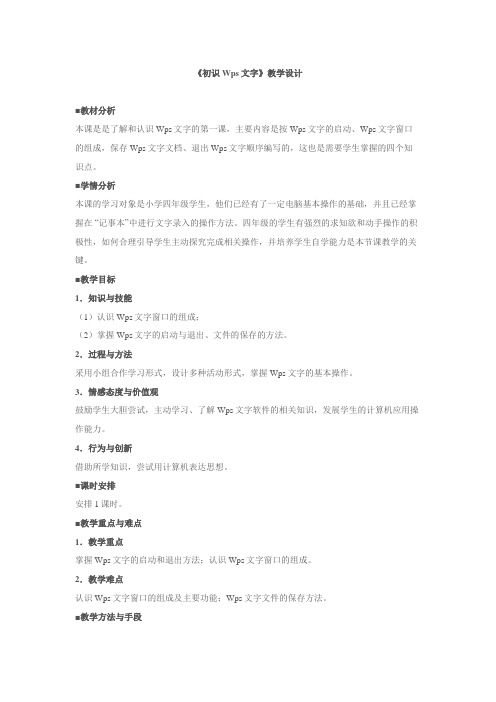
《初识Wps文字》教学设计
■教材分析
本课是是了解和认识Wps文字的第一课,主要内容是按Wps文字的启动、Wps文字窗口的组成,保存Wps文字文档、退出Wps文字顺序编写的,这也是需要学生掌握的四个知识点。
■学情分析
本课的学习对象是小学四年级学生,他们已经有了一定电脑基本操作的基础,并且已经掌握在“记事本”中进行文字录入的操作方法。
四年级的学生有强烈的求知欲和动手操作的积极性,如何合理引导学生主动探究完成相关操作,并培养学生自学能力是本节课教学的关键。
■教学目标
1.知识与技能
(1)认识Wps文字窗口的组成;
(2)掌握Wps文字的启动与退出、文件的保存的方法。
2.过程与方法
采用小组合作学习形式,设计多种活动形式,掌握Wps文字的基本操作。
3.情感态度与价值观
鼓励学生大胆尝试,主动学习、了解Wps文字软件的相关知识,发展学生的计算机应用操作能力。
4.行为与创新
借助所学知识,尝试用计算机表达思想。
■课时安排
安排1课时。
■教学重点与难点
1.教学重点
掌握Wps文字的启动和退出方法;认识Wps文字窗口的组成。
2.教学难点
认识Wps文字窗口的组成及主要功能;Wps文字文件的保存方法。
■教学方法与手段。
青岛版小学信息技术四年级教案(下册)

合作学习
释疑解难
1、论坛中如何划分版块的?
2、在论坛中发帖子的方法有哪两种?
3、发帖时,要注意哪些问题?
实践创作
展示评价
登录“小山屋”论坛或“中少社区”注册一个用户名,浏览论坛里的帖子,就自己感兴趣的问题回帖,并发表一个新帖。
梳理总结
拓展延伸
1、你知道什么是论坛了吗?
梳理总结
拓展延伸
1、说一说电子邮件和普通信件有什么优势与不足?
2、你还能在其他网站上免费申请电子邮箱吗?
3、你知道符号“@”的来历吗?
信息技术
四年级(下册)青岛版
教案
课题
第一单元:收发电子邮件第二课:神奇邮箱大揭密
教学目标
知识目标
了解电子邮件的发送和管理的相关知识。
能力目标
学会电子邮件的收发和邮箱管理。
2)谁想和大家分享你收到的内容
3)你收到的邮件除了有文字内容外,还有什么?
4)你能给你的好朋友发一张照片吗?
合作学习
释疑解难
1、你们组还有哪些问题不清楚?
2、怎样知道你有几封邮件?(末读、已读)
3、如何把照片保存到自己的文件夹中。
4、你是如何知道你发送的邮件发送成功的?
电子邮件的管理包括哪些内容?
师广播演示
课题
第一单元:收发电子邮件第一课:免费邮箱网上寻
教学目标
知识目标
知道电子邮箱的地址格式与组成。
能力目标
掌握申请免费电子邮箱的方法,能够发送一封电子邮件,能够登录和退出电子邮箱。
情感目标
培养学习和使用信息技术、参与信息活动箱的格式;邮箱的申请与登录
教学准备
接通外网,调试凌波电子教室
青岛版小学四年级下册信息技术第三单元第1课《图片和文的采集》教案

青岛版小学四年级下册信息技术第三单元第1课《图片和文的采集》教案一、教学目标:1.了解采集图片和文字的基本方法;2.能够使用手机或相机采集图片和文字,将其保存在电脑中;3.学会如何用电脑上的软件进行图片和文本的编辑。
二、教学重点:1.图片和文本的采集;2.图片和文本的编辑。
三、教学难点:1.如何将采集到的图片和文本保存在电脑中;2.如何使用电脑上的软件进行编辑。
四、教学准备:1.电脑;2.手机或相机;3.图片和文本编辑软件。
五、教学过程:1.引入:首先,教师向学生展示一张精美的图片和一段有趣的文字,并让学生表述对它们的感受。
然后,教师向学生介绍本课的内容:我们将要学习如何获取图片和文本,并学会将它们编辑为精美的作品。
2.学习内容:(1)图片的采集教师向学生讲解如何使用手机或相机采集图片,并将它们上传到电脑中。
同时,要注意图片的清晰度和构图。
(2)文本的采集教师将一些有趣的文本(如故事、诗歌、新闻等)展示给学生,让学生借助网络或图书馆等,在电脑上采集相关的文字资料。
(3)图片和文本的编辑教师向学生介绍一些图片和文本编辑软件的基本使用方法,并让学生进行实践操作。
3.教学实践:让学生在电脑上使用编辑软件,将采集到的图片和文本进行编辑,并制作出自己的作品。
4.总结与反思:教师与学生一起回顾本课的学习内容,并对所学进行总结。
让学生思考:下一步如何将这些技能应用到实际生活中。
六、教学评价:根据学生的表现进行评价,评定评价标准,给予适当的奖励或支持。
同时,教师应根据学生的实际情况进行个性化评价和辅导,帮助学生更好地掌握课程内容。
青岛出版社小学信息技术四年级下册《图片和文字的采集》教学设计

青岛出版社小学信息技术四年级下册《图片和文字的采集》教学设计【教材分析】本节课是根据青岛出版社小学信息技术教材四年级(下册)第3单元《多媒体素材的采集》第1课《图片和文字的采集》的内容。
教学内容主要包括:采集图片素材,采集文本资料。
本课是多媒体采集素材的重要一课,目的是让学生系统地了解获取文本资料、图片素材的途径和方法,掌握采集图片、文本素材的方法。
为在多媒体作品中的应用做好准备。
“图片和文字的采集”创设参加校园“我爱我班”主题宣传活动而制作word报刊为情境,通过不同的途径获取图片和文字,本节课的设计充分体现了信息技术与其他学科的整合。
课时:1课时【学情分析】本节课的教学对象是小学四年级学生。
从信息技术技能上来说,四年级学生已经掌握文件夹(文件)的复制粘贴和删除,新建文件夹,对文件夹进行重命名等基本技能,具有一定的信息搜索获取、加工基本能力。
本阶段的学生对文字的理解力和图片的审美力都具有一定基础,学生虽具备自学能力但是独立分析问题,解决问题的能力还有待提高。
【教学目标】知识与技能:了解获取文本资料、图片素材的途径和方法。
掌握采集文本、图片素材的方法。
过程与方法:通过知识迁移的方法,培养学生利用所学的知识进行自主学习的能力;通过作品的评价提高学生的自我表现和评价他人的语言表达能力。
情感、态度和价值观目标:培养在学习、生活中合理获取信息的良好习惯;建立主动运用信息技术解决生活中问题的意识,培养灵活运用多种方法解决实际问题的能力。
【教学重难点】教学重难点:掌握图片、文字采集的方法。
【教学方法】教法:情景激趣、任务驱动、引导法(以导促思)、教师精讲演示、分层教学(“零起点”和“非零点”的学生有不同的要求)、比较法(通过对比两张图片,引出采集图片的另一种途径)、微视频。
学法:本节课主要引导学生运用尝试实践、知识迁移法、观察、动手操作、自主学习、个别学生演示法、小组合作探究、交流(同学间集思广益)评价(自评、生评、师评相结合)、总结归纳学习方法。
青岛出版社小学信息技术四年级下册《图片和文字的采集》教学设计新部编版
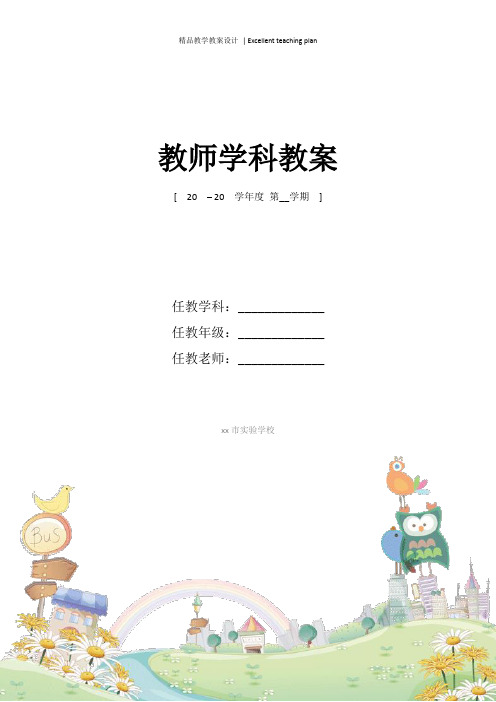
教师学科教案[ 20 – 20 学年度第__学期]任教学科:_____________任教年级:_____________任教老师:_____________xx市实验学校青岛出版社小学信息技术四年级下册《图片和文字的采集》教学设计【教材分析】本节课是根据青岛出版社小学信息技术教材四年级(下册)第3单元《多媒体素材的采集》第1课《图片和文字的采集》的内容。
教学内容主要包括:采集图片素材,采集文本资料。
本课是多媒体采集素材的重要一课,目的是让学生系统地了解获取文本资料、图片素材的途径和方法,掌握采集图片、文本素材的方法。
为在多媒体作品中的应用做好准备。
“图片和文字的采集”创设参加校园“我爱我班”主题宣传活动而制作word报刊为情境,通过不同的途径获取图片和文字,本节课的设计充分体现了信息技术与其他学科的整合。
课时:1课时【学情分析】本节课的教学对象是小学四年级学生。
从信息技术技能上来说,四年级学生已经掌握文件夹(文件)的复制粘贴和删除,新建文件夹,对文件夹进行重命名等基本技能,具有一定的信息搜索获取、加工基本能力。
本阶段的学生对文字的理解力和图片的审美力都具有一定基础,学生虽具备自学能力但是独立分析问题,解决问题的能力还有待提高。
【教学目标】知识与技能:了解获取文本资料、图片素材的途径和方法。
掌握采集文本、图片素材的方法。
过程与方法:通过知识迁移的方法,培养学生利用所学的知识进行自主学习的能力;通过作品的评价提高学生的自我表现和评价他人的语言表达能力。
情感、态度和价值观目标:培养在学习、生活中合理获取信息的良好习惯;建立主动运用信息技术解决生活中问题的意识,培养灵活运用多种方法解决实际问题的能力。
【教学重难点】教学重难点:掌握图片、文字采集的方法。
【教学方法】教法:情景激趣、任务驱动、引导法(以导促思)、教师精讲演示、分层教学(“零起点”和“非零点”的学生有不同的要求)、比较法(通过对比两张图片,引出采集图片的另一种途径)、微视频。
青岛版小学四年级下册信息技术第一单元第2课《神奇的邮箱大揭秘》教案

青岛版小学四年级下册信息技术第一单元第2课《神奇的邮箱大揭秘》教案一、课程目标1.了解邮箱的定义和作用。
2.掌握注册邮箱账号的方法。
3.熟悉常用的邮箱功能操作,如发送、接收、删除邮件等。
二、教学重难点•邮箱注册的步骤和流程•熟练掌握基本的邮箱操作方法三、课前准备1.电脑或平板电脑2.笔记本和笔3.PPT演示文稿四、教学流程第一步:导入1.张老师出示一个信封,问同学们知道这是什么东西吗?为什么会收到信?2.张老师解释信封的作用和意义,并引入今天的主题:邮箱。
第二步:介绍1.张老师简单介绍邮箱的定义和作用:电子邮箱是网络上发送、接收、保存和管理邮件的服务系统。
2.张老师让同学们想想还有哪些常见的邮箱,如QQ邮箱、163邮箱等。
3.张老师向同学们展示一些常用的邮箱界面,让孩子们熟悉和了解邮箱的特点。
第三步:实操1.张老师引导同学们打开电脑或平板电脑,并进入自己选择的邮箱网站。
2.张老师展示注册邮箱的步骤和流程,并让同学们跟着操作。
3.张老师分组巡回指导,帮助同学们顺利完成注册流程。
第四步:功能操作1.张老师向同学们展示常用的邮箱功能,如发送邮件、接收邮件、删除邮件等。
2.张老师引导同学们尝试发送一封邮件,并让同学们互相发送邮件,练习接收邮件。
3.张老师让同学尝试删除邮件,提醒同学们注意减少垃圾邮件。
第五步:总结1.张老师询问同学们对邮箱的了解和体会,和同学们分享自己的使用经验。
2.张老师总结今天的课程内容和任务,强调保护个人隐私的重要性。
3.张老师布置作业:写一篇《我的邮箱使用体验》的作文。
第六步:课后反思1.教学过程中引导了同学们完成实际操作,整个课堂氛围较为活跃。
2.今天的教学内容相对简单,但是邮箱的使用涉及到个人隐私和信息安全问题,需要家长和老师共同引导和监督。
3.下节课我们将了解网络搜索的使用技巧和方法,敬请期待。
五、教学后记完成本节课的教学,同学们对网络邮箱的了解有了更深层次的认识,也掌握了一些常用的功能操作方法。
青岛版小学信息技术四年级下册备课
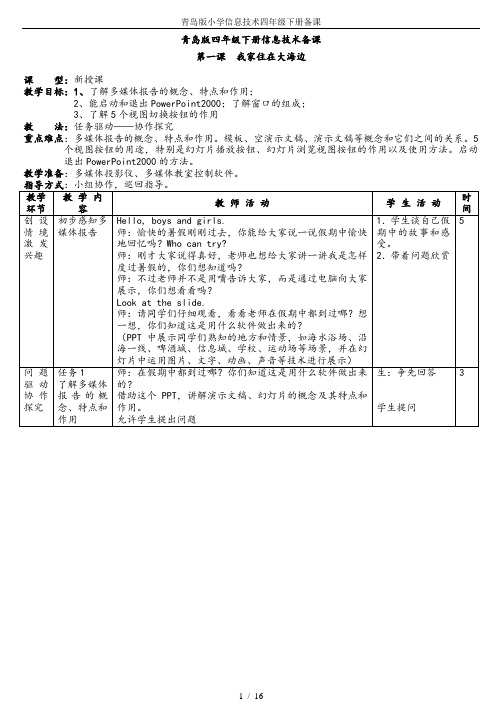
青岛版四年级下册信息技术备课第一课我家住在大海边课型:新授课教学目标:1、了解多媒体报告的概念、特点和作用;2、能启动和退出PowerPoint2000;了解窗口的组成;3、了解5个视图切换按钮的作用教法:任务驱动——协作探究重点难点:多媒体报告的概念、特点和作用。
模板、空演示文稿、演示文稿等概念和它们之间的关系。
5个视图按钮的用途,特别是幻灯片播放按钮、幻灯片浏览视图按钮的作用以及使用方法。
启动退出PowerPoint2000的方法。
教学准备:多媒体投影仪、多媒体教室控制软件。
第二课海洋之星的自我介绍课型:新授课教学目标: 1、学会建立一个新的多媒体报告2、学会建立新的幻灯片并为幻灯片选择版式3、学会保存多媒体报告教法:任务驱动——协作探究重点难点:建立和保存幻灯片,比较幻灯片各个版式的不同教学准备:多媒体投影仪、多媒体教室控制软件。
指导方式:小组协作,巡回指导。
第三课多姿多彩的自我介绍课型:新授课教学目标: 1、学会利用文本框为幻灯片添加文本2、学会在幻灯片中插入艺术字3、学会在幻灯片中插入剪贴画教法:任务驱动——协作探究重点难点:添加文本,插入艺术字和剪贴画教学准备:多媒体投影仪、多媒体教室控制软件。
第4课甜蜜的全家福课型:新授课教学目标:学会为幻灯片添加文本框。
继续丰富多媒体报告的内容。
学会播放多媒体报告。
教学方法:任务驱动——协作探究教学重难:点文本框的插入,播放多媒体报告。
教学准备:多媒体网络教室选按钮,插入文字是什么样的?第5课给全家福排排队课型:新授课教学目标: 1、学会为幻灯片编号和调整幻灯片的顺序2、学会对幻灯片进行复制、删除操作。
3、能在指定的位置添加新幻灯片教学方法:任务驱动——协作探究教学重难:为幻灯片编号,指定的位置添加新幻灯片点文本框的插入,播放多媒体报告。
教学准备:多媒体网络教室第6课给全家福披上彩衣课型:新授课教学目标: 1、学会为幻灯片编号和调整幻灯片的顺序2、学会对幻灯片进行复制、删除操作。
小学信息技术青岛版四年级下册第一单元第2课 文本编辑有妙招 教案
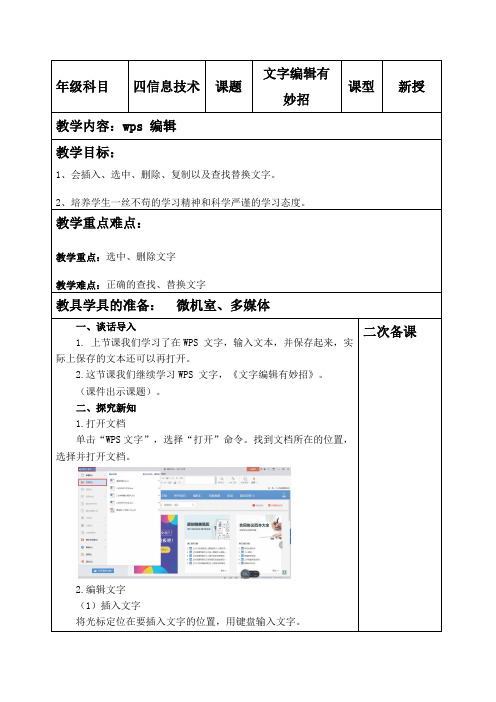
年级科目四信息技术课题文字编辑有
妙招
课型新授
教学内容:wps 编辑
教学目标:
1、会插入、选中、删除、复制以及查找替换文字。
2、培养学生一丝不苟的学习精神和科学严谨的学习态度。
教学重点难点:
教学重点:选中、删除文字
教学难点:正确的查找、替换文字
教具学具的准备:微机室、多媒体
一、谈话导入
1. 上节课我们学习了在WPS 文字,输入文本,并保存起来,实
际上保存的文本还可以再打开。
2.这节课我们继续学习WPS 文字,《文字编辑有妙招》。
(课件出示课题)。
二、探究新知
1.打开文档
单击“WPS文字”,选择“打开”命令。
找到文档所在的位置,
选择并打开文档。
2.编辑文字
(1)插入文字
将光标定位在要插入文字的位置,用键盘输入文字。
二次备课
(2)选中、删除文字
(3)复制文字
选中要复制的文字,单击“开始”选项卡中的“复制”按钮。
(4)查找、替换文字
三、巩固练习
1、将光标定位后,按退格键可以删除()的字符;按删除键可以删除()的字符。
2、要删除一段连续的文字,可以()。
3、怎样实现文字的移动?文字的移动和复制再操作方法上有什么区别?
四总结收获
通过本节课的学习,你都有哪些收获呢?。
- 1、下载文档前请自行甄别文档内容的完整性,平台不提供额外的编辑、内容补充、找答案等附加服务。
- 2、"仅部分预览"的文档,不可在线预览部分如存在完整性等问题,可反馈申请退款(可完整预览的文档不适用该条件!)。
- 3、如文档侵犯您的权益,请联系客服反馈,我们会尽快为您处理(人工客服工作时间:9:00-18:30)。
信息技术教案第一课免费邮箱网上寻一知识目标1.知识与技能(1)了解电子邮箱的地址与组成。
(2)掌握申请免费电子邮箱的方法,能够发送一封电子邮件,能够登陆和推出电子邮箱。
2.过程与方法通过申请免费电子邮箱的实践活动,让学生体验申请电子邮箱的一般过程和方法。
3.情感态度与价值观(1)培养学生学习、使用因特网的兴趣和意识。
二教学重点与难点1.重点:E-mail地址中各部分的组成,申请免费电子邮箱的过程和步骤。
2.难点:填写注册信息的规范要求。
三教学准备多媒体教学网、计算机能连通因特网。
四教学过程(一)情景创设,激发情趣导入(1)从古至今,人们传递信件的方式有哪些?这些传递方式有哪些特点?(突出现代工具为人们传递信息带来的方便与快捷等优点) (2)电子邮件与其他传递方式相比有什么优点?学生思考、讨论、交流。
(二)自主探究,交流分享教师:在因特网上设有免费电子邮箱,当我们拥有这种免费电子邮箱后就可以上网收发电子邮件了。
(1)介绍申请免费电子信箱①教师提出任务:拥有一个属于自己的网上邮箱。
②教师演示申请过程,学生观看教师演示,注意观察操作步骤。
a.在IE“地址栏”中输入“”,进入“126邮箱”主页。
b.单击“注册”按钮,进入“用户注册”页面。
c.按照网站的要求,在相应的栏目中填写相关信息。
d.全部填好并检查无误后,单击“完成”按钮。
e.如果填写信息有误,会出现提示信息。
f.正确修改所填信息后,再次单击“完成”按钮,如果注册成功,会出现提示注册成功页面。
学生分组实践操作,可以自主探索,并相互交流。
③教师指导学生申请邮箱,教师巡视,如果发现问题及时进行个别辅导,帮助学生解决问题。
(三)合作学习,释疑解难申请完成后,教师提问:同学们在申请电子邮箱的时候,有哪些需要特别注意的地方?你在操作时有哪些出错的地方?经验交流:把自己操作的经验和方法与大家分享。
(2)阅读电子邮件①进入电子邮箱后,“收件箱”显示为“粗体”样式,表示有“未读邮件”。
②单击“收件箱”,进入“收件箱”页面,“收件箱”列出每封信的发件人、主题、日期和邮件大小等信息。
③单击邮件主题,打开邮件,阅读内容。
(3)认识电子邮箱地址和平时一样,在寄信时都必须填写地址(通常我们把它叫做E-mail的地址),E-mail的地址是由符号“@”及其分开的两部分组成,“@”前面是用户名(即邮箱名),“@”后面是与邮件服务器相关的名字。
例如:jsxiaowenhao@ 中,“jsxiaowenhao”是用户名,“”是邮件服务器名。
(四) 实践创作,展示评价学生在讨论注意事项后,上网操作。
并把自己创作的成果展示给大家。
(五)梳理总结,拓展延伸这节课同学们都申请到了免费的电子邮箱,有了自己的“网上邮局”,那么如何使用自己的“网上邮局”呢?请大家带着这个问题,课后预习教材中的第10课。
并请同学们下课后互相交换自己E-mail。
信息技术教案——神奇的邮箱大揭秘一本课的教学目标1知识技能目标(1)了解电子邮件的发送和管理的相关知识。
(2)学会发电子邮件。
(3)学会回复电子邮件。
2.过程与方法通过发电子邮件的实践活动,让学生学会自主学习,能够协同合作、探索新知。
3.情感态度与价值观(1)让学生养成遵守网络道德规范的良好习惯。
(2)培养学生学习、使用因特网的兴趣和意识。
二教学重点与难点1.重点:登录电子邮箱的操作方法,如何编写、发送电子邮件。
2.难点:如何充分调动学生参与的积极性,使学生遵守网络道德规范的良好习惯。
三教学准备多媒体教学网、网络机房且计算机能连接因特网。
四教学过程(一)情境创设激发情趣1.导入上节课同学们已经成功地申请了自己的电子信箱,现在就可以在因特网上同别人通信,那么如何接收和发送电子邮件呢?(二)自主探究,交流分享(1)登录电子邮箱①问:同学们想不想发邮件到老师或同学的邮箱进行交流啊?②任务1:请同学们登录自己的电子邮箱。
学生尝试登录邮箱的操作。
③登录操作完成后,教师提问:登录电子邮箱的过程分为哪几个步骤?如果登录密码忘记了怎么办?邮箱窗口的控制面板有哪些栏目?分别有什么作用?(三)合作学习,释疑解难(1)发送电子邮件说明:请同学们发一封问候邮件到老师邮箱里,也可以发给自己的同学,注意是否成功。
(如果没有把握的可以和同学一起操作,学生互动探索新知;会操作的同学可以当小老师教不懂的同学)①在邮箱网页的左侧窗格中,单击“写信”按钮,进入“写信”页面。
②单击“登录”按钮,进入电子邮箱。
让学生小坐合作,把不懂的问题讨论明白四实践操作,展示评价让学生上机操作a.操作完成后,把学生出现的问题列在黑板上。
让其他学生帮助有问题的学生解决(解决办法可查看教材内容、请教同学、请教现场老师、或查看帮助信息)。
说出操作过程中存在的问题。
相互之间协作解决问题。
b.抽问学生的尝试结果,把成功操作的方法列在黑板上。
让学生说说把成功的过程。
c.抽查学生完成情况。
问:你怎样知道你发邮件成功了?答:1、计算机提示“你已成功将信发送到……”(3)回复电子邮件同学们,在你们发邮件的同时,老师也通过邮箱给每一位同学发了一封问候信,面对自己“电子邮局”里面的这封邮件,你们又该如何进行阅读呢?之后能不能用同样的方法也回复一封给老师呢!①打开接收的电子邮件,阅读邮件内容。
②单击“回复”按钮,输入回复的内容。
③单击“发送”按钮,回复邮件。
(四)梳理总结,拓展延伸通过学习,我们已经能顺利的发送和回复电子邮件了,课后请你利用自己的电子邮箱给你的亲朋好友或同学发一封电子邮件,从而巩固今天所学的知识。
四年级信息技术第三课《众说纷纭话论坛——BBS》主备一本课的教学目标1.知识技能目标(1)了解BBS、帖子等概念的含义。
(2)学会在论坛上注册,掌握在论坛上阅读、回复、发表帖子的方法2.过程与方法通过对BBS的学习,让学生学会协同合作、探索新知,形成正确高效利用网络资源的意识,学会筛选有效信息。
3.情感态度与价值观(1)明确上网交流规则,培养良好的网络礼仪。
(2)确立网络安全意识,树立正确的网络道德观念。
二教学重点与难点1.重点:了解BBS、帖子的含义,在论坛注册用户。
2.难点:帖子的发表与回复三教学准备多媒体教学网、网络机房且计算机能连接因特网。
四教学过程(一)课前参与:(情境创设激发情趣)由“校园公告板”的作用与意义引出电子公告板的作用,激发学生兴趣(二)课中研讨自主探究,交流分享带着以下问题,小组内进行探索讨论:1、什么是BBS?2、怎样浏览BBS?3、小组内自定义一个问题在“小学生学习论坛”里试着发表一个新帖。
学生以小组为单位,自主交流,并推选代表发言学生广播演示:步骤:(1)、启动IE,在地址栏中输入“”登陆到小学生学习论坛(2)、论坛里有很多栏目,单击某个链接打开新网页,可以看到里面列出的很多帖子的主题、作者以及相关的信息(3)、单击某个主题可以看到帖子的具体内容合作学习,释疑解难1、论坛中如何划分版块的?2、在论坛中发帖子的方法有哪两种?3、发帖时,要注意哪些问题?通过课本自学生答:1、论坛按照不同的主题划分了许多的版块2、一种是自定新主题的帖子叫做加新帖;另一种是看完别人的帖子后,发表自己的看法叫做回帖3、发帖时要注意,语言要规范文明,表述内容清楚,不乱发封建迷信、反动以及不健康的内容。
要自觉抵制不良信息的侵扰,维护网络的安全。
师广播演示步骤:(1)、登陆论坛后,选择进入论坛发表新帖的合适栏目,单击“发表新帖”的按钮。
(2)、在“主题标题”栏中输入帖子的标题,然后输入帖子的内容。
(3)、单击发表按钮,就发表了一篇新主题的帖子实践操作,展示评价1、登录“小山屋”论坛或“中少社区”注册一个用户名2、浏览论坛里的帖子,就自己感兴趣的问题回帖,并发表一个新帖。
说出操作过程中存在的问题。
相互之间协作解决问题。
(三)梳理总结,课后延伸(1)、你知道什么是论坛了吗?(2)、简单说一说在论坛中发帖的步骤。
(3)、通过阅读“网络救助”的故事,谈一谈论坛在现实生活中的积极意义。
网络连着你我他—QQ教学目标:1.知识目标认识QQ软件2.能力目标学会使用QQ工具进行交流。
3.情感目标养成使用文明语言进行交流的习惯,提高网络诚信和自律意识。
教学重难点:学会使用QQ工具进行交流。
教学准备:六十台微机联网,调试多媒体电子教室。
教学过程:一、情境创设,激发兴趣上次课上我们学习了电子邮件的一些知识,会写信了,同学们感到电子邮件把人们之间的联系更快了,这节课我们学习一个更快的工具,网上聊天工具,它使人们说话就像在眼前一样。
同学们仔细阅读20页的阅读与思考部分,北极熊和南极企鹅为什么那么遥远能在一起聊天。
教师板书:网络连着你我他——QQ二、自主探究,交流分享在学习本节课之前,请同学们仔细阅读教材21-23页。
教师巡视指导,维持纪律。
师讲解,一、申请QQ号码QQ是我国腾讯公司开发的即时通讯工具。
使用QQ交流时,双方都要有一个QQ号码。
下面我们一起来申请一个QQ号码。
第一步:双击桌面上的图标,启动QQ程序,打开“QQ用户登录”对话框,如演示所示。
第二步:在弹出的对话框中单击申请号码,弹出申请号码对话框。
第三步:认真阅读用户服务条款,单击我同意,填写必填的基本信息,如演示所示。
第四步:填写密码保护资料。
填写完毕单击下一步。
第五步:申请成功,出现一下的图片。
二用QQ交流要使用自己的QQ号码和别人交流,需要将对方添加为好友。
第一步:启动程序,输入号码和密码,单击登录。
第二步:添加好友如果知道好友的QQ号码,就可以按照下面的方法添加好友。
1. 单击查找,打开查找添加好友对话框,如演示所示。
2. 输入完查找信息后,单击确定。
3. 选定好友后,单击加为好友。
4. 输入完验证信息后,单击确定按钮,对方同意后,就可以加为好友了。
第三步:与好友交流1. 添加好友后,双击好友头像,就可以和好友交流了。
2. 交流时,将文字输入信息框中,单击发送,就可以把文字发送给对方。
三、合作学习,释疑解难任务:加同桌为好友,你能发送文件吗?四、实践创新,展示评价演示学生的操作过程,分三步评价,申请号码,添加好友,和好友交流。
五、梳理总结,拓展延伸这节课我们学习了聊天工具,这样,你可以和远方的朋友聊天了。
记录成长的足迹—博客教学目标知识目标:了解博客的有关知识。
能力目标:掌握建立博客的方法,能够美化自己的博客。
情感目标:养成自我总结和反思的习惯,体验和别人就一起分享劳动成果的快乐。
教学重难点:掌握建立博客的方法,能够美化自己的博客。
教学准备:六十台微机联网,调试多媒体电子教室。
教学过程:一、情境创设,激发兴趣同学们,你们写过日记吗?古今中外,大凡伟人、名人、文人都有写日记的习惯。
写日记能锻炼思想,锻炼文法,锻炼思绪,可以把生活中最生动、最有启发性的东西记录下来。
